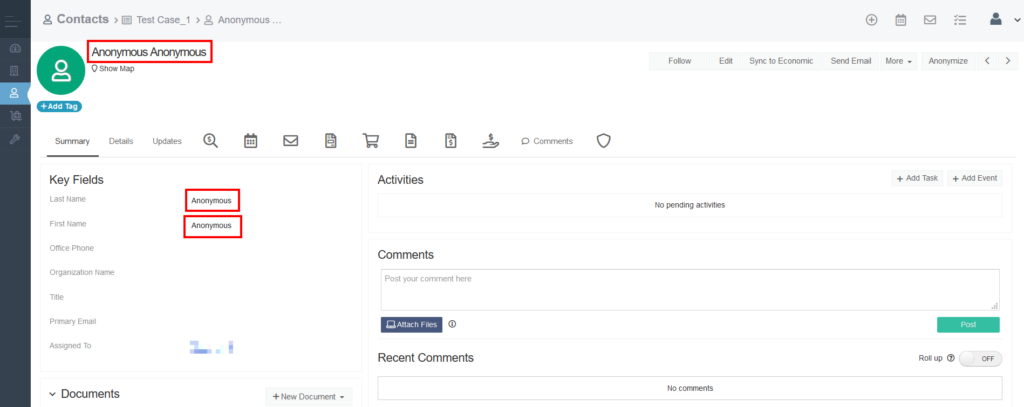Simply CRM permite anonimizar sus datos de contactos, clientes potenciales y organizaciones para proporcionar a sus clientes una capa adicional de privacidad y seguridad. Además, protege los datos privados y confidenciales al eliminar información de identificación personal del sistema.
Al configurar el módulo Anonymizer , puede elegir qué datos se pueden anonimizar y quién puede realizar el anonimato dentro de su empresa. Esto le permite proteger sus actividades y las de sus clientes mientras mantiene la integridad de los datos.
Cómo configurar el módulo Anonymizer
Si desea anonimizar los datos de su empresa, primero deberá activar el módulo Anonymizer . Para lograr esto, abra Configuración y seleccione Aplicaciones en Administración de aplicaciones .
Desplácese por la lista para encontrar el bloque Anonymizer entre las aplicaciones disponibles. Luego, presione el botón Activar en la esquina inferior derecha.
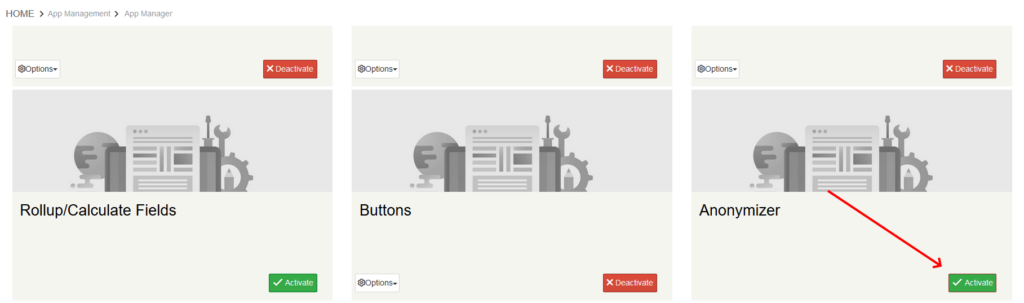
Cuando active el módulo, regrese a Configuración . Seleccione Otras configuraciones y elija Anonimizador en el menú desplegable.
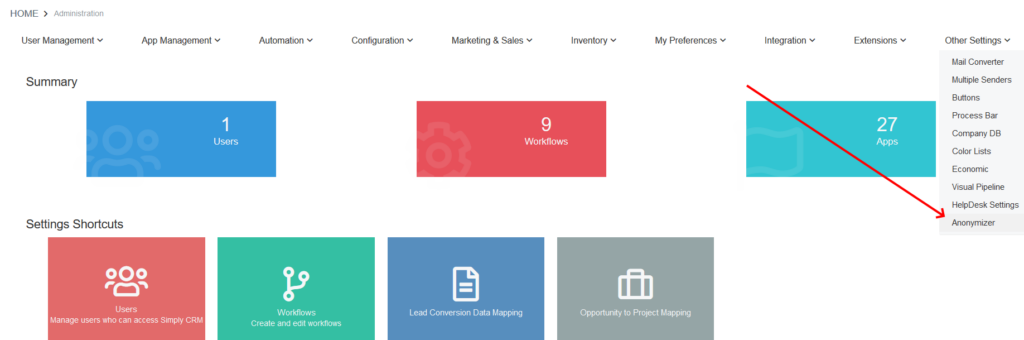
En la nueva ventana, presione el botón Editar para comenzar a configurar los ajustes de Anonymizer .
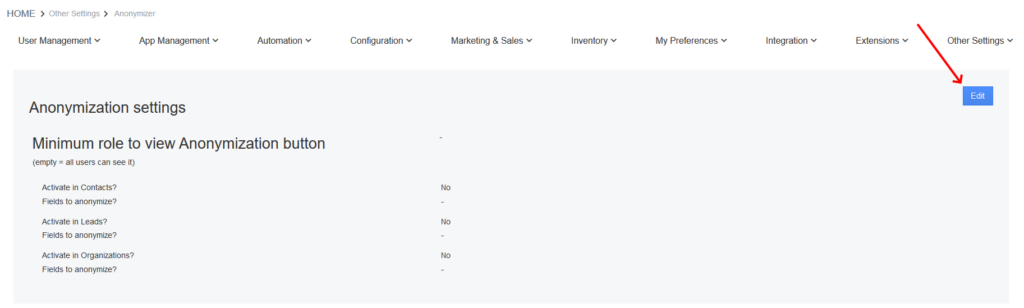
Como puede ver en la imagen a continuación, Simply CRM proporciona una visión general clara de todas las opciones de anonimato.
En el primer campo, deberá especificar qué usuarios pueden ver y usar el botón Anonymizer en su instancia de Simply CRM .
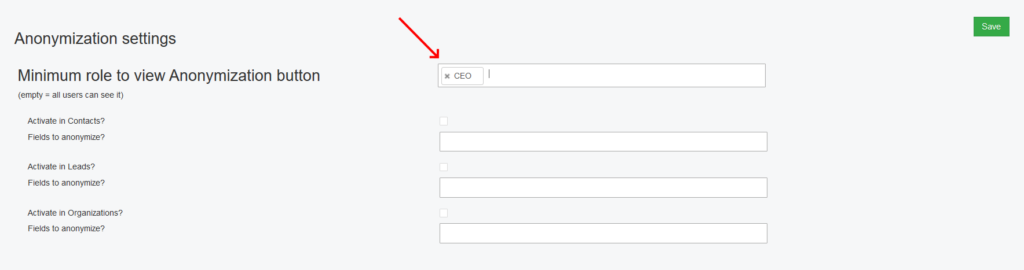
Recomendamos que solo permita que las personas más confiables de su organización utilicen el anonimato. Si deja este campo vacío, todos los usuarios podrán anonimizar sus registros.
Importante: una vez anonimizados, los datos personales de sus registros se perderán permanentemente. No podrá recuperar sus datos.
Cuando especifica la función mínima necesaria para anonimizar datos, puede seleccionar qué módulos tendrán activada la opción de anonimato. Simply CRM permite anonimizar datos en tres módulos: Contactos , Leads y Organizaciones .
Puede activar el Anonimizador en cada uno de estos módulos simplemente presionando la casilla de verificación junto al nombre del módulo.
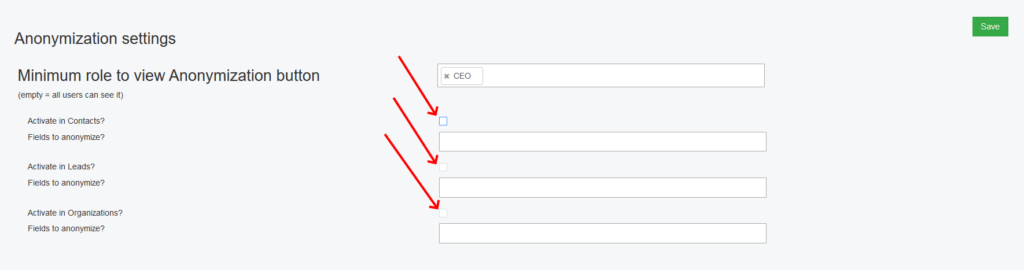
Para cada módulo, podrá configurar qué campos se anonimizarán seleccionándolos en el menú desplegable.
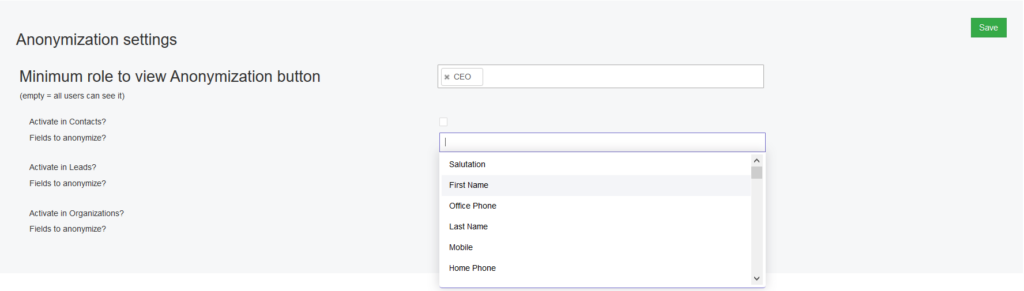
Cuando termine de configurar los ajustes de Anonymizer , presione el botón Guardar en la esquina superior derecha.
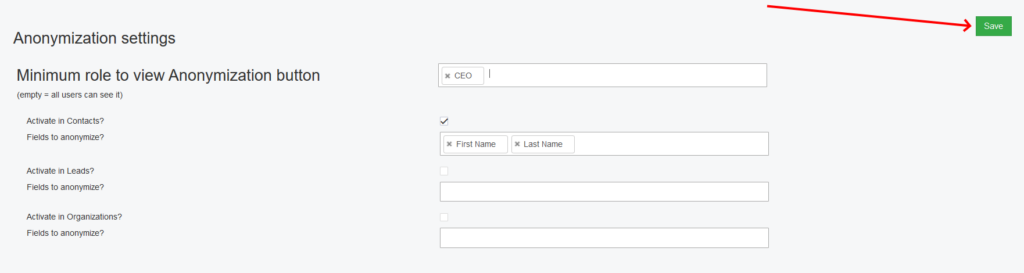
Cómo anonimizar tus registros
Una vez que configure Anonymizer , podrá usarlo dentro de los módulos que especificó en la configuración de anonimato.
Por ejemplo, si configuró el Anonimizador como se muestra en la captura de pantalla anterior, puede abrir el módulo Contactos para probar el proceso de anonimización.
Para acceder a Contactos , presione el icono de persona en el menú de la izquierda.
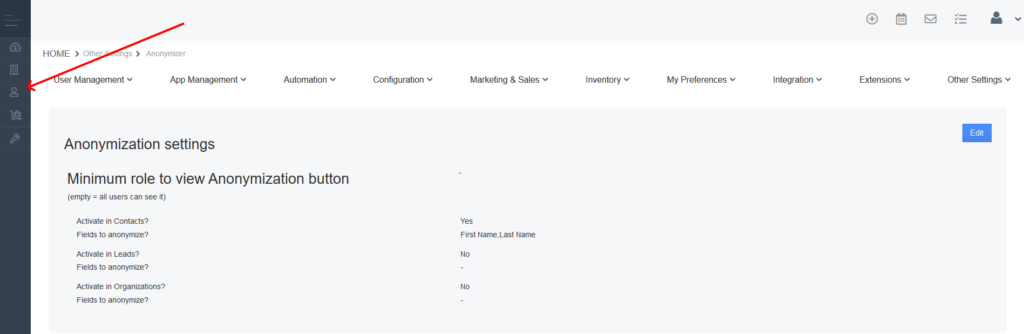
Presione en un registro de contacto en el módulo para abrir su vista detallada. Allí, encontrarás el botón Anonimizar en la esquina superior derecha.
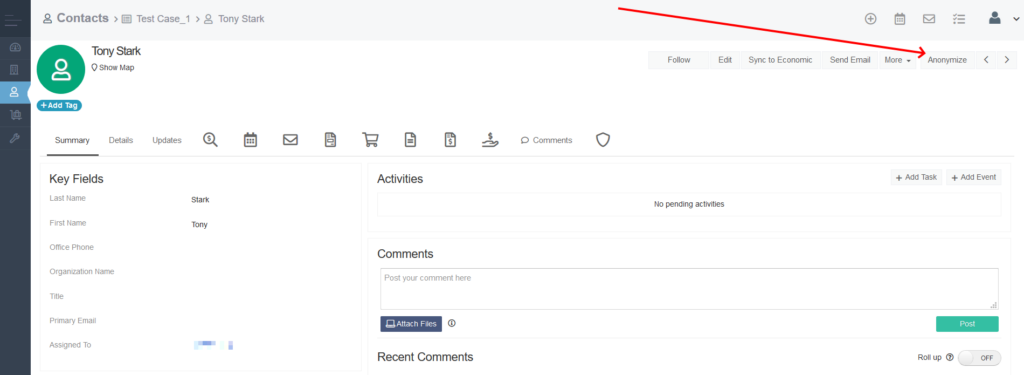
Cuando presione el botón, se le pedirá que confirme el anonimato. Recuerda que esta acción no es reversible. Una vez anonimizados, los datos personales se pierden para siempre.

Presione Sí para confirmar la acción.
Puede ver cómo la anonimización de datos afectó nuestro registro en la captura de pantalla a continuación. Como definimos anteriormente en la configuración de Anonymizer , los campos Nombre y Apellido se cambiaron a Anónimo.